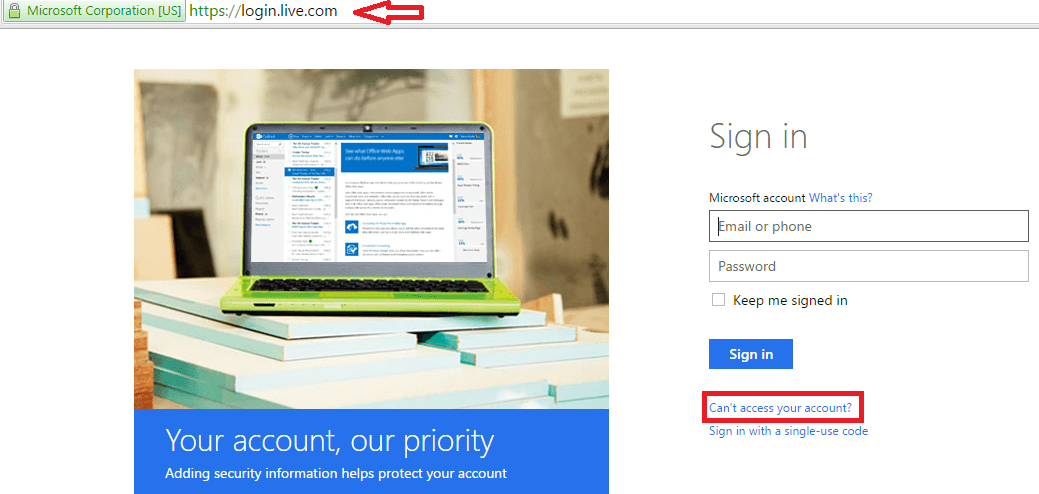ეს პროგრამა თქვენს დრაივერებს განაგრძობს მუშაობას და ამით გიცავთ კომპიუტერის ჩვეულებრივი შეცდომებისგან და აპარატურის უკმარისობისგან. შეამოწმეთ თქვენი ყველა მძღოლი ახლა 3 მარტივ ეტაპზე:
- ჩამოტვირთეთ DriverFix (დადასტურებული ჩამოტვირთვის ფაილი).
- დააჭირეთ დაიწყეთ სკანირება იპოვონ ყველა პრობლემატური მძღოლი.
- დააჭირეთ განაახლეთ დრაივერები ახალი ვერსიების მისაღებად და სისტემის გაუმართაობის თავიდან ასაცილებლად.
- DriverFix გადმოწერილია ავტორი 0 მკითხველი ამ თვეში.
Windows 10-მა ბევრი რამ შეცვალა და ერთი მათგანია ვინდოუსის განახლება განყოფილება.
საუბარია Windows Update– ის პარამეტრებზე აქ ვინდოუსი 10, ვნახოთ რა შეიცვალა და რა ახალი თვისებები დაემატა.
შესაძლოა, ერთ-ერთი ყველაზე დიდი ცვლილებაა ის, რომ ახლა თქვენ ვერ შეძლებთ Windows Update– ზე წვდომას Მართვის პანელიამის ნაცვლად, Windows 10 – ზე Windows Update– ის პარამეტრებზე წვდომის ერთადერთი გზაა პარამეტრების აპის გამოყენება და განყოფილების განახლება და უსაფრთხოება გადასვლა.
Windows 10-ის საშუალებით, ყველა განახლება ავტომატურად დაინსტალირდება და მხოლოდ Windows Update განყოფილების მონახულებისას ნახავთ ღილაკი "შეამოწმეთ განახლებებისათვის", რომელიც ამოწმებს განახლებებს და თუ რაიმე განახლება არსებობს, ისინი ავტომატურად ჩამოტვირთავს მათ.
რატომ უნდა განაახლო ოპერაციული სისტემა? იხილეთ სრული განმარტება ჩვენი სასარგებლო სახელმძღვანელოდან!
გარდა ამისა, Windows 10 ასევე შეამოწმებს განახლებებს ფონზე და ავტომატურად ჩამოტვირთავს მათ.
ეს ნიშნავს, რომ თქვენ ვერ შეძლებთ ინდივიდუალური განახლებების არჩევას, ამის ნაცვლად, თქვენ ავტომატურად ჩამოტვირთავთ ყველა განახლებას უსაფრთხოების განახლებებიდან, არასავალდებულო განახლებები მძღოლის განახლებებზე.
აქვე უნდა აღვნიშნოთ, რომ Windows Update არ ჩამოტვირთავს განახლებულ მონაცემებს აღრიცხულ კავშირებზე, ასე რომ, ის არ გამოიყენებს თქვენს მობილურ მონაცემებს, სამაგიეროდ ჩამოტვირთავს განახლებებს მას შემდეგ, რაც დაუკავშირდებით სტაბილურ WiFi ქსელს.
ამასთან, Windows Update– ის განახლებების გადმოტვირთვის თავიდან ასაცილებლად, თქვენ უნდა დააყენოთ თქვენი მიმდინარე კავშირი აღრიცხული.
აქვე უნდა აღვნიშნოთ, რომ Windows 10 Professional მომხმარებლებს ექნებათ შესაძლებლობა გადაიტანონ განახლებები Advanced პარამეტრები განყოფილებაში.
ისინი კვლავ მიიღებენ ყველა განახლებას, როგორიცაა Home- ის მომხმარებლები, მაგრამ შესაძლოა მათი განახლება გადაიდო, სანამ ისინი გარკვეული დროის განმავლობაში ტესტირდება Home- ის მომხმარებლების მიერ.
Advanced პარამეტრების ქვეშ შეგიძლიათ აირჩიოთ განახლებების დაინსტალირება. თქვენ შეგიძლიათ აირჩიოთ ავტომატური და Windows ავტომატურად ჩამოტვირთავს განახლებებს, დააინსტალირებს მათ და დაგეგმავს გადატვირთვას, როდესაც არ იყენებთ თქვენს კომპიუტერს.
ასევე შეგიძლიათ აირჩიოთ Notify to დაგეგმეთ გადატვირთვის ვარიანტი ეს საშუალებას მოგცემთ დანიშნოთ ჩატვირთვა კონკრეტულ დროს.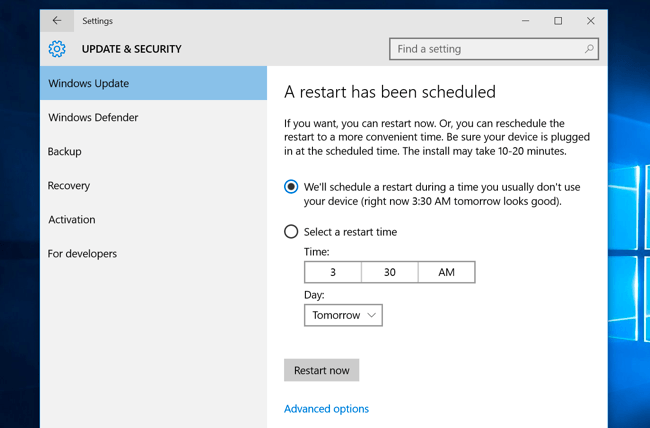
ჩემი Windows 10 განახლებულია? შეიტყვეთ ჩვენი მუდმივად განახლებული სტატიიდან!
Microsoft- მა Windows 10-ით დანერგა ერთი ახალი ფუნქცია peer-to-peer ჩამოტვირთვა განახლებებისთვის.
მაგალითად, თუ თქვენს კომპიუტერში გაქვთ მრავალი კომპიუტერი, შეგიძლიათ აირჩიოთ განახლებები პირდაპირ მათგან და დააჩქაროთ ჩამოტვირთვის პროცესი.
გარდა ამისა, თქვენი კომპიუტერი გაგზავნის და მიიღებს განახლებებს სხვა Windows 10 კომპიუტერიდან ინტერნეტით, მაგრამ თუ არ გსურთ სხვა კომპიუტერიდან განახლებების გაგზავნა და მიღება ინტერნეტში, შეგიძლიათ ჩართოთ ეს ვარიანტი გამორთულია.
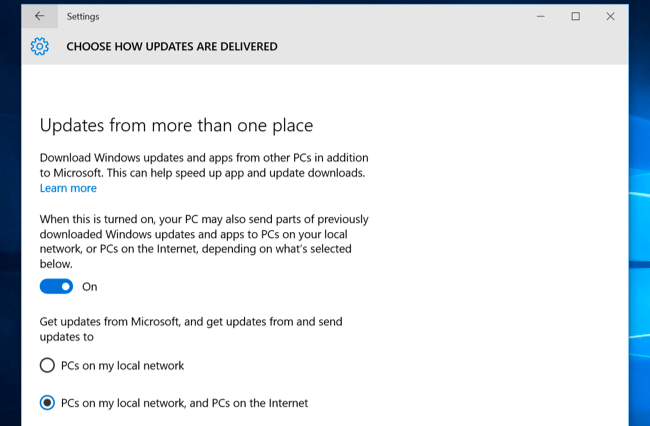
თუ განახლების ინსტალაციის შემდეგ რაიმე პრობლემა გაქვთ თქვენს კომპიუტერთან, თქვენ გაქვთ შესაძლებლობა ნახოთ თქვენი განახლების ისტორია მოწინავე ოფციები> იხილეთ განახლების ისტორიის განყოფილება.
აქ ნახავთ განახლებების სიას, მაგრამ ასევე შეგიძლიათ წაშალოთ განახლება, თუ ის რაიმე პრობლემას გიქმნით.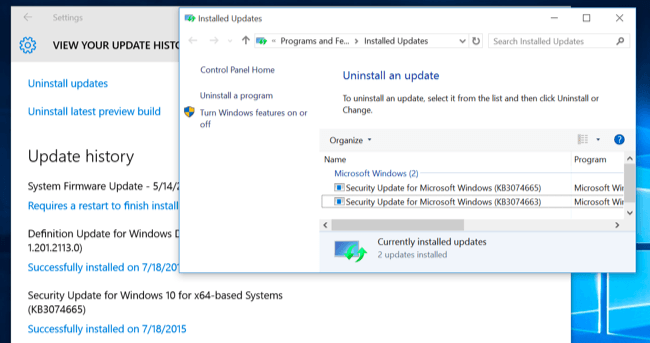
Windows Update– ის ალბათ ერთ – ერთი ყველაზე სასარგებლო ფუნქციაა თქვენი კომპიუტერის გადატვირთვის შემდეგ თქვენი განახლებების შენარჩუნება.
Windows 10-ს მოყვება კომპიუტერის გადატვირთვის ფუნქცია, რომელიც შეასრულებს Windows 10-ის სუფთა ინსტალაციას, ახლა კი შეგიძლიათ განაახლოთ განახლებები და აღარ მოგიწევთ ყველა განახლების თავიდან ჩამოტვირთვა.
ეპიკური მეგზურის სიგნალი! ყველაფერი რაც თქვენ უნდა იცოდეთ თქვენი Windows 10-ის გადატვირთვის შესახებ, სწორედ აქ არის!